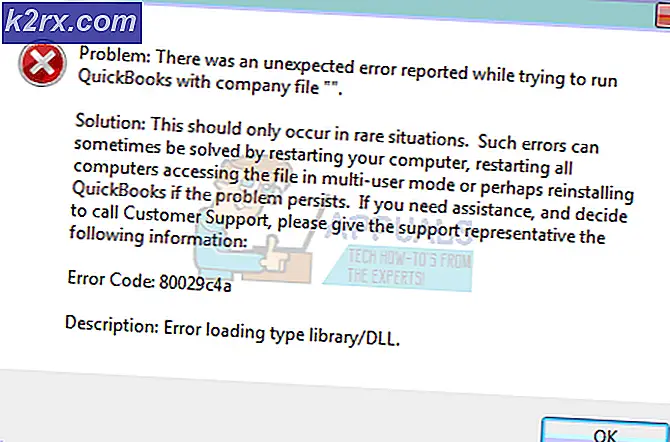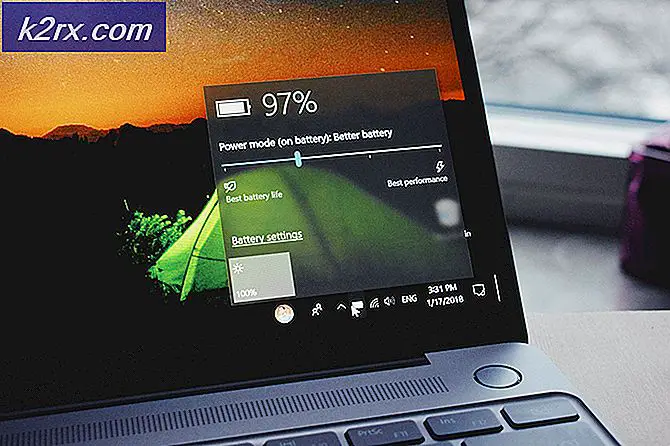Fix: Sayangnya, pengaturan telah berhenti kesalahan
Sayangnya, (Nama Aplikasi) telah berhenti tiba-tiba kesalahan adalah salah satu kesalahan paling umum dan paling menjengkelkan bahwa OS Android diganggu oleh, dan korban umum dari kesalahan ini adalah aplikasi Pengaturan yang sangat tidak terpisahkan.
Dalam kebanyakan kasus, cukup dengan memulai ulang perangkat dapat melakukan trik dan menyingkirkan Sayangnya, Pengaturan telah berhenti kesalahan. Untuk memulai kembali; Tekan dan tahan tombol Daya perangkat. Ketika menu pop-up muncul, cari dan ketuk pada opsi bernama Restart atau yang serupa. Konfirmasikan tindakan dan tunggu perangkat melakukan reboot.
Berikut ini adalah beberapa metode paling efektif yang dapat digunakan untuk memperbaiki Sayangnya, Pengaturan telah berhenti kesalahan:
Metode 1: Hapus RAM perangkat
1. Salah satu penyebab paling umum dari Sayangnya, Pengaturan telah berhenti kesalahan adalah kurangnya Random Access Memory (RAM) gratis. Membersihkan RAM perangkat adalah salah satu cara terbaik untuk pergi jika apa yang ingin dilakukan seseorang adalah menyingkirkan kesalahan ini.
2. Navigasikan ke Manajer RAM onboard perangkat.
3. Kosongkan RAM perangkat dengan mengetuk Clear RAM atau yang serupa.
4. Jalankan aplikasi Pengaturan dan itu harus berjalan tanpa menghasilkan kesalahan.
Metode 2: Kosongkan cache untuk aplikasi Pengaturan
Karena file cache yang rusak juga dapat menyebabkan aplikasi Pengaturan gagal dan memaksa menutup biru, metode lain yang dapat digunakan untuk memperbaiki Sayangnya, Pengaturan telah berhenti kesalahan adalah untuk menghapus cache dan data untuk aplikasi Pengaturan.
1. Buka aplikasi Pengaturan.
2. Navigasikan ke Manajer Aplikasi perangkat.
TIP PRO: Jika masalahnya ada pada komputer Anda atau laptop / notebook, Anda harus mencoba menggunakan Perangkat Lunak Reimage Plus yang dapat memindai repositori dan mengganti file yang rusak dan hilang. Ini berfungsi dalam banyak kasus, di mana masalah ini berasal karena sistem yang rusak. Anda dapat mengunduh Reimage Plus dengan Mengklik di Sini3. Geser ke atas ke Semua
4. Cari dan ketuk pada aplikasi Pengaturan.
5. Ketuk Stop paksa .
6. Tekan Hapus cache .
7. Tutup dan buka kembali aplikasi Pengaturan dan tidak akan lagi salah.
TIP PRO: Jika masalahnya ada pada komputer Anda atau laptop / notebook, Anda harus mencoba menggunakan Perangkat Lunak Reimage Plus yang dapat memindai repositori dan mengganti file yang rusak dan hilang. Ini berfungsi dalam banyak kasus, di mana masalah ini berasal karena sistem yang rusak. Anda dapat mengunduh Reimage Plus dengan Mengklik di Sini